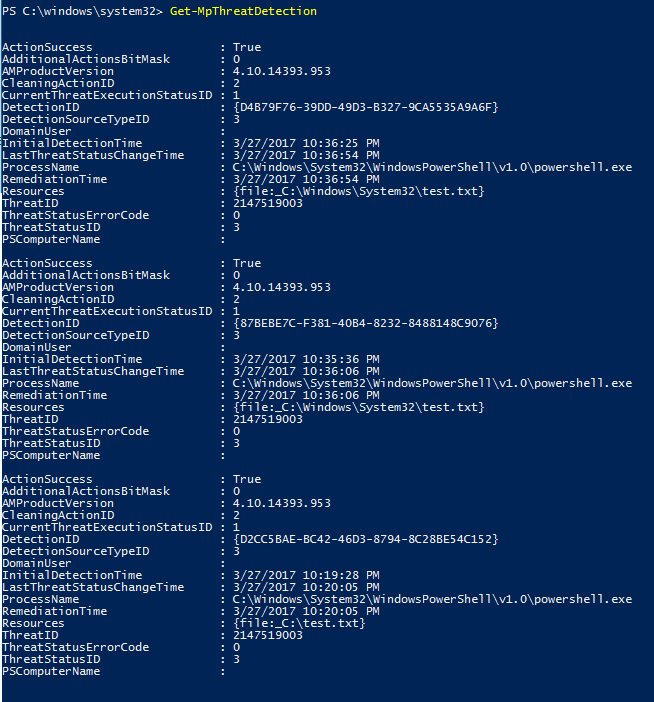Examinar Microsoft Defender resultados da verificação antivírus
Aplica-se a:
- Plano 1 do Microsoft Defender para Ponto de Extremidade
- Plano 2 do Microsoft Defender para Ponto de Extremidade
- Microsoft Defender para Empresas
- Microsoft Defender para indivíduos
- Microsoft Defender Antivírus
Plataformas
- Windows
Após a conclusão de uma verificação Microsoft Defender Antivírus, seja uma verificação sobdemanda ou agendada, os resultados serão registrados e você poderá exibir os resultados.
Usar Microsoft Defender XDR para examinar os resultados da verificação
Para exibir os resultados da verificação usando Microsoft Defender XDR Ponto de Extremidade, siga o processo abaixo.
Entrar no portal Microsoft Defender
Acesse Alertas de alertas de & incidentes>.
Você pode exibir os resultados verificados em Alertas.
Usar Microsoft Intune para examinar os resultados da verificação
Para exibir os resultados da verificação usando Microsoft Intune centro de administração, siga o processo abaixo.
Entre no centro de administração Microsoft Intune.
Vá para Relatórios.
Em Segurança do ponto de extremidade, selecione Microsoft Defender Antivírus.
Na guia Relatórios , selecione Malware detectado.
Selecione o nível de severidade na lista suspensa.
Por padrão , todas as opções de gravidade são selecionadas.
Selecione Estado de execução na lista suspensa.
Por padrão , todas as opções de estado de execução são selecionadas.
Selecione Gerenciado por na lista suspensa.
Por padrão , Tudo Gerenciado por opção é selecionado.
Clique em Gerar relatório.
Usar Configuration Manager para examinar os resultados da verificação
Consulte Como monitorar o status de Proteção de Ponto de Extremidade.
Usar cmdlets do PowerShell para examinar os resultados da verificação
O cmdlet a seguir retorna cada detecção no ponto de extremidade. Se houver várias detecções da mesma ameaça, cada detecção será listada separadamente, com base no tempo de cada detecção:
Get-MpThreatDetection
Você pode especificar -ThreatID para limitar a saída para mostrar apenas as detecções de uma ameaça específica.
Se você quiser listar detecções de ameaças, mas combinar detecções da mesma ameaça em um único item, poderá usar o seguinte cmdlet:
Get-MpThreat
Consulte Usar cmdlets do PowerShell para configurar e executar Microsoft Defendercmdlets Antivírus e Defender Antivírus para obter mais informações sobre como usar o PowerShell com Microsoft Defender Antivírus.
Usar a WMI (Instrução de Gerenciamento do Windows) para examinar os resultados da verificação
Use o método Get das classes MSFT_MpThreat e MSFT_MpThreatDetection.
Dica
Se você estiver procurando informações relacionadas a antivírus para outras plataformas, consulte:
- Definir preferências para o Microsoft Defender para Ponto de Extremidade no macOS
- Microsoft Defender para Ponto de Extremidade no Mac
- Configurações de política de antivírus do macOS para o Microsoft Defender Antivírus para Intune
- Definir preferências para o Microsoft Defender para Ponto de Extremidade no Linux
- Microsoft Defender para Ponto de Extremidade para Linux
- Configurar o Defender para o Ponto de extremidade nos recursos do Android
- Configurar os recursos do Microsoft Defender para Ponto de Extremidade no iOS
Artigos relacionados
- Personalizar, iniciar e examinar os resultados de Microsoft Defender exames antivírus e correção
- Endereços falsos positivos/negativos no Microsoft Defender para Ponto de Extremidade
- Microsoft Defender Antivirus no Windows 10
Dica
Você deseja aprender mais? Engage com a comunidade de Segurança da Microsoft em nossa Comunidade Tecnológica: Microsoft Defender para Ponto de Extremidade Tech Community.